Kaip padaryti gražius avatarus. Mokymasis sukurti avatarą
Avatarai yra naudojami, kad kažkaip taptų internetinėje erdvėje, išreikšti save ir parodyti savo požiūrį.
Ypač populiarus yra kontaktų sukūrimas. Tačiau taip pat svarbu rasti tinkamą ir išraiškingą forumą, ICQ (ICQ) ar tinklaraštį. Kartais sunku rasti gražią, įdomią ir unikalią avatarą.
Šiame straipsnyje apžvelgiamos internetinės paslaugos, kurių yra daug, kad būtų sukurtos avatorijos projektai. Bet kurioje iš šių paslaugų galite sukurti „ava“ iš nuotraukų per kelias minutes.
Visos paslaugos yra tokios pačios:
- įkelti nuotrauką (arba vaizdą);
- pasirinkti efektą arba modelį;
- atsisiųskite paruoštą ava
- ir užpildykite jį „Contact“, forume - apskritai, kur tik planavote.
Taip pat teikiamos paslaugos atrinktų vietų atrinkimui, pagal kurias tiesiog išdėstytos užsakytos brėžinių bibliotekos. Tačiau šiandien jų neatsižvelgsime.
Avatar.Pho.to
„Avatar.Pho.to“ galite sukurti įdomių ir unikalių avatarų be jokių problemų, be to, visiškai nemokama.
Ši paslauga suteikia Jums plačiausią pasirinkimą. Paslaugos stiprybės - tai didelis efektų rinkinys ir sugebėjimas daryti abu, ir animuoti avatarai. Animuoti avatarai yra tokie įdomūs, kad jie nenoriai nori, kad beveik visi socialiniai tinklai nepalaiko animuotų avų, tačiau jie gali būti naudojami forumuose ar ICQ.
![]()
Galima pasirinkti daugiau kaip 70 avatarų šablonų. Juos galima lengvai pritaikyti nuotraukai. Kaip tai daroma - galite tai išsamiai išnagrinėti (taip pat yra pavyzdys, kaip sau leisti Naujųjų Metų skrybėlę), tačiau iš tiesų jūs galite lengvai ją išsiaiškinti.
Padarykite save vėsiu, šiuolaikišku, ryškiu ir įsimintinu avataru dabar!

Avatarke.ru atkreipė dėmesį į patrauklų pradžios puslapį. Paslauga yra tikrai patogi: kiekvienas puslapis yra pažodžiui kramtomas dėl to, ką turite padaryti dabar ir ką gausite. Tačiau čia tik laimingas avatar nėra patenkintas: efektas yra tik klijuojant vaizdą iš siūlomo katalogo, ir net ir svetainės logotipas.


Nepaisant mano Barbie stiliaus sąsajos, man patiko „Avamaster“ daugiau nei „Avatarke“. Taip pat lengva naršyti svetainėje,
Nereikia viršyti nuotraukos, patogiai peržiūrėti formas ir efektus, taip pat galite perdengti tekstą „ava“.
Labai patogu dirbti su tekstu. Visi siūlomi šriftai buvo glaustai, ten - viename lange - spalvų pasirinkimas, galite redaguoti ir perkelti paruoštą tekstą. Viskas aišku. Paruošta „ava“ atsisiunčiama formatu.

Čia jie siūlo „visiškai prisikelti avatarą“ nemokamai.
Tiesiog kaip ir kitoms paslaugoms, jums reikia:
1. Įkelkite mėgstamą nuotrauką į svetainę.
2. Apkarpykite nuotrauką, ty nukirpkite visus nereikalingus.
3. Papuoškite nuotraukų rėmelį, nuotraukas ir kitus įdomius efektus, taip pat bet kokį tekstą.
Štai ką galite gauti:

Avatek, visi kontaktai gali būti visiškai nemokamai!

Nepaisant paslaugos pavadinimo - „Super-Ava“, iš tikrųjų - nieko ypatingo, dar mažiau funkcijų nei ankstesnėse svetainėse.
Bet raginimas čia padaryti avą skamba viliojantis:
Padarykite savo stilingą, vėsią, spalvingą, vėsią ar treshovy super avatarį dabar!

Na, užuolaidos pabaigoje aš parodysiu keletą paslaugų, kurios visai nepadarė tinkamo įspūdžio.
Čia viskas yra po ranka ir labai paprasta. Kaip įprasta: įkelkite, pasirinkite paveikslėlį, kuris yra klijuotas iš apačios (jūs negalite atsisakyti šio malonumo!), Galite apvalinti kampus, galite padaryti nuotrauką juoda ir balta. Na, viskas yra paruošta, atsisiųskite į diską!
Tarp privalumų yra tai, kad reklama ir logotipas nėra pakabinti ant sukurto avataro, kaip ir daugelis panašių svetainių.
Bet užtikrinimas, kad yra " didelė avatarų ruošinių kolekcijakuri yra nuolat papildoma “, švelniai tariant, yra labai perdėta.
Gali būti, kad paslauga yra pradžioje ir vis tiek bus ...
Ši paslauga sukuria avatarus, kurie turėtų papuošti jūsų „Vkontakte“ puslapį. Skirtingai nuo ankstesnių (aš nekalbu apie tai Avatar.pho.to - jis nebėra konkurencinis!) Yra nuotraukų redaktorius, su kuriuo galime greitai pridėti specialių efektų, automatiškai pagerinti nuotrauką, pašalinti raudonas akis. Galite pasukti nuotrauką, per daug apkarpyti, pakeisti dydį, ryškumą, kontrastą ir kažką kita.
Čia galite rasti viską, ką Vkontakte myli tiek daug: statusų, grafiti, demotyvatorių. Forume yra ir avatarų biblioteka.
Na, tai šiandien! Eikite į paslaugas ir sukurkite savo unikalų vaizdą socialiniam tinklui.
Pasakykite draugams
Vkontakte
Sveiki, brangūs Photoshop gerbėjai! Šioje (mano pirmojoje) pamokoje pasakysiu, kaip padaryti tokį avatarą.
Sukurti naujas dokumentas 300 x 320 pikselių, skiriamoji geba, pavyzdžiui, 100. Fono spalva yra balta.
Sukurti naują sluoksnį. Įjunkite režimą Greitos kaukės. Į savavališkos formos randame kostiumų vaizdus.

Pradėkime nuo širdies. Juodos spalvos režimas Greitos kaukės atkreipti širdies ūkį Shift.

Išjunkite „Quick Mask“ režimą ir gaukite pasirinkimą. Redagavimas - paleisti užpildymą. Užpildykite balta spalva. Tada Pasirinkimas - inversija.
Atidarykite nuotrauką, kurią norite turėti širdies formoje. Pasirinkite norimą sritį, nukopijuokite. Įklijuokite į failą, su kuriuo mes dirbame, ir perkelkite sluoksnį po širdimi.
Redagavimas - nemokamas transformavimas. Tinkinkite nuotrauką pagal širdies formą. (Nepamirškite palaikyti pamainos!)

Sukurti Naujas sluoksnis virš foto sluoksnio. Užpildykite ją raudona spalva. Maišymo režimas pakeistas į Minkšta šviesa (arba eksperimentas).
Išvalykite nuotraukų sluoksnį patogiau. Lengviausias paspaudimas Ctrl+ Shift + U. Tačiau, jei jums patinka, jūs negalite nuspalvinti. . Sureguliuokite kaip norite.
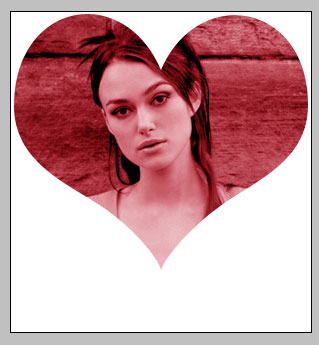
Suspaustas Ctrl,
spustelėkite širdį ant sluoksnio. Kai aktyvus raudonas užpildymo sluoksnis, spustelėkite Ištrinti. Tada taip pat foto sluoksnyje.
Klijuokite raudonus užpildymo sluoksnius nuotrauka. Sluoksnio širdis gali pašalinti. Kirminai pasiruošę!
Darykite tą patį su kitomis trimis nuotraukomis, pavyzdžiui, kastų, deimantų ir kryžių formomis. Tik dirbant su kryžiais ir smailėmis nėra sluoksnio su raudonu užpildu. Palikite nuotraukas tik juodos ir baltos spalvos.
Ieškokite nuotraukos rūšies (tamsesnės ar lengvesnės) naudojant Vaizdas - koregavimas - lygiai. Atkreipkite dėmesį, kad kostiumai yra skirtingo dydžio. Aukščio viršūnės, pvz., Daugiau nei kirminai. Tačiau visi kostiumai turėtų būti tokio pat dydžio - apie 300 pikselių.
Kiekvieną kostiumą galite padaryti atskirame dokumente, tačiau, mano nuomone, tai patogiau viename. Tiesiog paslėpkite nereikalingus sluoksnius. Atlikę visus keturis kostiumus, turėtumėte tai gauti
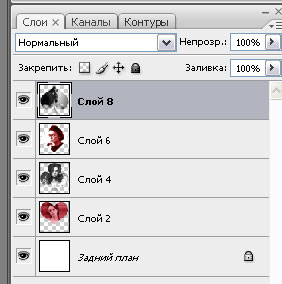

Dabar turime padidinti drobės dydį. Tačiau, jei mes tai padarysime, pamatysime nuotraukos dalis, esančias už norimos formos. Todėl kiekviename sluoksnyje su nuotrauka: Pasirinkimas - viskas. Dešiniuoju pelės mygtuku spustelėkite ant drobės ir spustelėkite Iškirpkite į naują sluoksnį. Tada pašalinkite gautus nepageidaujamus sluoksnius. (Jei dirbote su kiekvienu kostiumu atskirame faile ir tiesiog įklijuojate, tada to nereikia).
Vaizdas - Drobės dydis. Nustatėme dydį iki 300 iki 1300 taškų.

Tada mes turime visus mūsų skonius. Aš rekomenduoju pakeisti raudoną ir juodą. (Jei norite, kad kostiumų išdėstymas būtų aiškus, aktyvinkite įrankį Perkelti ir laikykite Shift, paspauskite rodyklę aukštyn arba žemyn, skaičiuodami paspaudimų skaičių.
Jūs turėtumėte būti toks
Stroke mūsų juostelės (Layer - Layer Style - Stroke)
Sveiki, brangūs dienoraščio skaitytojai svetainėje. Dar kartą sveikinu visus su išlaisvinimu. Bet šiandien ir už jus aš paruošiau pamoką, iš kurios jūs išmoksite, kaip sukurti avatarą per grafinį redaktorių GIMP.
Avataras - specialiai paruoštą vaizdą grafiniame redaktoriuje arba per internetinę paslaugą, kurią naudotojas įkelia kaip savo profilį, registruodamasis bet kurioje svetainėje ar forume.
Geras pavyzdys yra populiarus socialinis tinklas „Vkontakte“.
kur be įprastos nuotraukos galima atsisiųsti bet kokį kitą vaizdą, pavyzdžiui, herojus, iš bet kurio kompiuterinio žaidimo ar vaizdo įrašo.
Šiuo metu yra daugybė svetainių ir kitų žiniatinklio saugyklų, kur kiekvienas gali nemokamai atsisiųsti bet koks tavo avataras. Bet tikriausiai ne visi žino, kad tai gali būti lengvai tai patysprijungdami savo vaizduotę ir naudodami, pavyzdžiui, bet kokį grafinį redaktorių „Photoshop“arba jo gimp. Čia nėra nieko sudėtingo. Ir įsitikinęs, kad aš siūlau jums naują, paprastą pamoką.
Kaip padaryti avataras gimp
1 veiksmas. Kaip visada, pirmiausia atidarykite originalią nuotrauką, iš kurios ketiname sukurti avatarą. Norėdami tai padaryti, paleiskite redaktorių ir eikite į meniu „File - Open“, o atidarytame dialogo lange pasirinkite norimą vaizdą.

2 veiksmas. Dabar, kai nuotrauka buvo įkelta, būtina ją užfiksuoti; pašalinkite nepageidaujamas sritis ir palikite tik tą vaizdo dalį, kuri bus naudojama kaip jūsų avatar.
Norėdami tai padaryti, redagavimo įrankių juostoje pasirinkite įrankį „Cropping“ ir pasirinkite norimą sritį.
![]()

Dabar paspauskite „Enter“ arba LKM (kairįjį pelės mygtuką), kad galėtumėte naudoti įrankį.
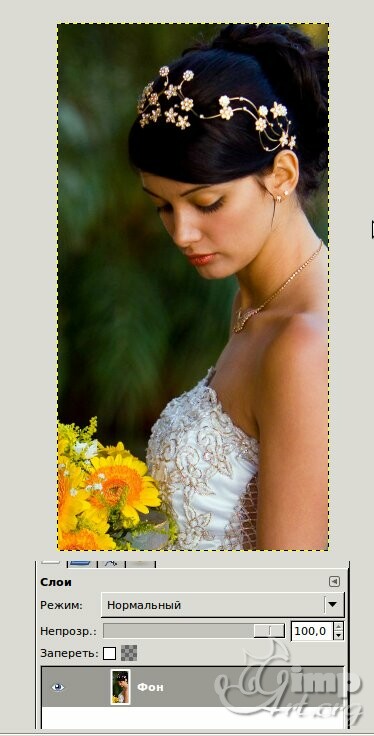
Pridėti nuotraukai efektų
3 žingsnis. Pasirinktinai, vaizdui galite pridėti šiek tiek ryškumo, nes mes einame į meniu „Filtrai - patobulinti - nesubraukti kaukė“ ir palikti numatytuosius nustatymus, spustelėkite „Gerai“.


4 žingsnis. Dabar reikia sukurti naują skaidrų sluoksnį. Norėdami tai padaryti, eikite į meniu „Sluoksnis - sukurti sluoksnį“ arba spustelėję piktogramą, kad sukurtumėte naują sluoksnį.

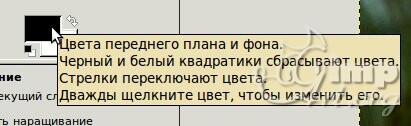
ir atidarytame dialogo lange pasirinkite spalvą. Norėdami tai padaryti, lauke „HTML-markup“ įveskite skaitmeninį kodą 40cdbb

Tada dažykite sukurtą sluoksnį pasirinkta spalva. Norėdami tai padaryti, tiesiog vilkite pelės spalvą iš paletės į darbo vietą arba naudokite užpildymo įrankį.
![]()
Dabar nustatykite sluoksnio maišymo režimą dauginimui. Norėdami tai padaryti, spustelėkite „Normal“ elementą ir atidarytame sąraše pasirinkite „Multiply“.
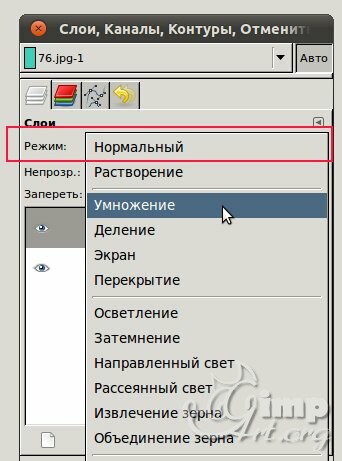
Tada sumažinkite dabartinio sluoksnio neskaidrumą iki 30-32%. Norėdami tai padaryti, tiesiog stumkite neskaidrumo slankiklį arba matykite numerius iš klaviatūros.

5 veiksmas. Pagal analogiją su ankstesniu etapu sukurkite naują skaidrų sluoksnį ir užpildykite ją spalva (c7a599). Nustatykite sluoksnio režimą į „Overlap“. Neskaidrumas šiuo atveju nelieskite. Jis išlieka 100%.
![]()
6 veiksmas. Dabar sukurkite pagrindinio sluoksnio kopiją. Norėdami tai padaryti, eikite į apatinį sluoksnį ir spustelėkite piktogramą „Sukurti sluoksnio kopiją“

Naudokite rodyklių piktogramas, kad šis sluoksnis būtų perkeltas į viršų. Pakeiskite sluoksnio maišymo režimą į „Ekranas“ ir neskaidrumą iki 60%.
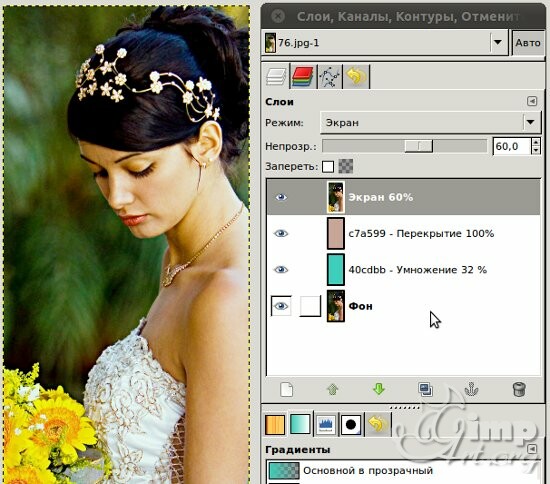
7 žingsnis. Dabar, kaip jau žinome, sukurkite naują skaidrų sluoksnį ant visų esamų ir nupieškite jį c7c299. Sluoksnio režimas nustatytas kaip „aplinkos šviesa“
8 veiksmas. Sukurkite kitą sluoksnį ir dažykite jį 374976, pasirinkite sluoksnio perdangos režimą.


Vaizdo dydžio keitimas
Labai dažnai avatarai turi savo specifinius parametrus - fiksuoto pločio ir aukščio parametrus, svorį ir kt. Tokie apribojimai jiems nustato svetainę ar forumą, kuriame registruojate. Pavyzdžiui, LiveJournal tinkle (LiveJournal) avatarų dydis yra tik 100 pikselių 100 pikselių. Taigi rėminimo etape turėtume sukurti rėmelį, atsižvelgiant į šią svarbią funkciją, t. Y. padaryti kvadratinį pasirinkimo plotą.
Tarkime, kad šiam pavyzdžiui mums reikia padaryti avatarą kurių plotis ne didesnis kaip 200 pikselių. Kaip mes dabar darome, bet viskas yra labai paprasta. Eikite į meniu „Vaizdo dydis“ ir atidarytame dialogo lange nustatykite norimą reikšmę „Plotis“ lauke, o „Aukštis“ automatiškai pasikeis, priklausomai nuo vaizdo formato.

![]()
Spustelėkite „Keisti“. Dabar mums reikia išsaugoti baigtą avatarą tinkamu formatu (jpg arba png).
Išsaugotas baigtas darbas
GIMP 2.6.11 - Norėdami tai padaryti, eikite į meniu „Failas - Išsaugoti kaip“ ir atidarytame dialogo lange nurodykite avataro pavadinimą ir plėtinį.






